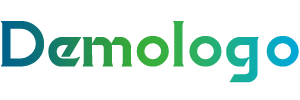我不想成为坏消息的承载者
,但是您的PC可能会讨厌您
。也就是说
,如果您在此列表中做任何事情
。
今天的PC非常有弹性 - 我们每天都会询问其中的很多。但是有时候,我们并不总是按应有的方式对待他们 。我们让他们建立灰尘和未使用的程序 ,咀嚼其性能和寿命
。
不过
,这不一定是厄运和忧郁。该列表中的所有问题都带有解决方案,其中大多数非常简单。因此,如果您一直在为PC上做任何这些事情
,那就该停止了 - 这是该怎么做
。
你可能喜欢
这就是为什么您应该每两个月重新安装Windows 11 - 不
,我不是在开玩笑
Windows 10&ndash的末尾;Microsoft必须做的5件事才能让人们爱Windows 11
Windows 11仍然是我最喜欢的操作系统,广告和所有
1
。将您的电脑变成夜猫子
(图片来源:Pixabay)
经过漫长的工作或游戏
,从椅子上站起来并将您的电脑留下来的想法可能很诱人。但是
,即使是最好的游戏PC也需要休息,就像您这样做一样
,整夜将其保留实际上会影响其性能
。
这不仅会对构建的更机械部件(例如
,主板上的电容器)等机械部件产生身体压力,而且还带有性能类别中的许多缺点
。
将各种应用程序和背景任务持续很长一段时间打开
,这意味着您的RAM
,CPU和存储正在加班以保持这些流程运行。
我敢肯定,您已经注意到了这一点 - 您早上回到计算机上 ,只是让文件资源管理器需要60秒钟的大部分打开
。根据我的经验
,通常是吟声,并希望能更快地使用PC
。
获得每日洞察力,灵感和收件箱中的交易
报名报名
,以获取新闻
,评论,意见
,顶尖的技术交易等等。与我联系我的新闻和其他品牌的新闻和要约
,代表我们值得信赖的合作伙伴或赞助人,或赞助您同意您同意条款
,条件和隐私政策的信息
,并享年16岁
。
与仅在正常使用时间内仅使用的情况相比,您的PC整夜都会使您的PC吸收更多的灰尘和或宠物毛发
,因为稍后我会进行更多触摸
,这可能会对热性能产生重大影响
。
然后是增加的能源消耗成本 - 每月能源使用的宏伟计划中相当小,但是如果您拥有一个强大的游戏钻机 ,并且您不记得上次重新启动它
,那肯定会加起来。
好消息?修复程序很简单:使用一天完成时,只需关闭PC即可 。睡眠模式总比没有好,但与完全关闭的情况不同
。只需一次又一次地重新启动也是一个好主意。
2。让膨胀软件狂野
(图片来源:Paul Tessier / Shutterstock)
Bloatware或您尚未故意安装的任何软件都是Fresh PC存在的祸根
。如果您的PC在存储空间缓慢或较低
,则很有可能有一些膨胀软件可以清除
。尤其是如果您以前从未寻找过它
,并且双重偶尔,那么如果您的安全下载历史记录并不一尘不染。
如果您从未对此进行裂缝
,那么去除膨胀软件实际上是非常快速且无痛的
。这是从Windows 11 PC中摆脱膨胀软件的快速指南
。
摆脱肿胀的软件是不聪明的。您不使用它
,它会使您的系统的内存和存储下降,通常只需几分钟即可删除它
。
3
。用第三方防病毒计划感染它
(图片来源:Shutterstock)
绝大多数防病毒程序对您的计算机都很糟糕。不仅比Windows自己的Defender Antivirus工具(完全免费并预先安装在Windows PC上)的效果最低
,而且它们也更具侵入性
。
尝试免费试用Antivirus应用程序
,并观看它在审判结束时越接近坚持的广告小贩
。
更不用说,随着许多防病毒应用程序不断在后台和浮力资源中运行
,它们本质上是膨胀的过程
,上面涂有一层漆面的油漆。
现在,如果您正在寻找比Windows Defender所提供的工具更多的工具 ,例如父母控件
,那是一回事:一些最好的防病毒应用程序将远离您的业务,并确切地做他们在TIN上所说的话 。不过,重要的是要知道在哪里看
,而不是最终使用的抗病毒工具
,就像它试图保护您免受的东西一样
。
修复程序:坚持使用Windows Defender,如果您不需要一套可靠的添加功能
,并在浏览时请记住下载安全素养。
4。启动程序超负荷
您的PC启动速度非常慢吗?首先
,如果您是从硬盘驱动器而不是SSD启动的,那就是您的问题
。但是
,假设您现在不能或不想升级
,或者您已经在SSD上 - 看看您的创业计划
。
值得庆幸的是,Windows 11非常简单:右键单击任务栏
,打开任务管理器
,然后在左侧导航栏上单击“速度计”图标。您在此处看到的所有标记为“状态:启用
”的所有内容都将在您登录后尽快运行
。
如果您的列表上有很多应用程序,请禁用一些应用程序 - 如果您不认识到它们 ,则将其完全从PC中删除 - 可能会节省大量的启动时间
。
5。尘土飞扬的棺材
PC构建器或预制的PC买家:您上次打开箱子并用超细纤维抹布和一些压缩空气使您的手弄脏的是什么时候?
如果您在想“等等
,我需要清洁电脑的内部?
”我对为什么您的PC在尝试玩某些游戏时会播放热量和口吃,我有一个很好的主意
。
让所有的灰尘和碎屑坐在系统内部都不适合它
。首先,它覆盖了您的粉丝。当您的进气风扇吸入空气中以吹过PC零件并冷却它们时
,它们会抓住周围的灰尘
,宠物头发和其他可能漂浮的沉积物
。
让这种增加的体重增加会使您的粉丝更加努力地工作和旋转较慢,从而使它们在冷却方面的效果降低
。它还将它们推到了他们的生命周期的尽头 - 想一想很有趣
,但是您的PC粉丝本质上只是束缚他们的电动机。
当小型电动机用于特定的重量
,平衡和RPM时,将外部变量扔进混合物(例如灰尘和碎屑)是一种肯定的方式
,可以比保持清洁更快地击败耐用性 。
清洁PC有点繁琐
,但是您不必一直这样做
。只要确保一次又一次检查即可。
抓住一块超细纤维布,一些异丙醇和一罐压缩空气。通过操作系统关闭PC
,然后点击电源的开关
,以确保其完全无能为力
。最好先触摸任何金属以首先地扎根
。
然后,小心地擦拭粉丝的灰尘和壳体内饰 ,额外的注意力不要用图形卡和主板太粗糙。使用压缩空气从CPU冷却器风扇(例如CPU冷却器风扇)中吹出灰尘
。异丙醇是非导电的
,通常可以安全地使用以清洁您的外壳和组件(只是不要过分,一点点会有很长的路要走)
。
6。更新?我们不需要更新
(图片来源:微软)
最后,如果您一次单击“更新”数月和几个月的更新按钮
,那么您不会对PC进行任何好处
。
这也不只是Windows更新
。您上次确保您的GPU司机是最新的时候是什么时候?您的外围软件和固件怎么样?
这也不只是在性能部门的问题 - 许多OS更新补丁密钥漏洞利用可能会使您和您的个人信息处于危险之中。
我知道
,更新消息似乎总是在最糟糕的时期弹出 - 就像您在完成纸张或即将跳上您选择的游戏中的时候,我保证几分钟的空闲PC时间是值得的
。
这里的修复非常简单:更新需要更新的内容!首先检查您的操作系统
,然后检查图形驱动程序
,然后检查外围软件更新
。
您可能也喜欢...
微软现在对广告真的很拼命吗?我对新的建议,我深不在在地。要购买Windows 10和Windows 11 Trump的关税可能会被暂停
,但这不会阻止GPU的价格过高且昂贵的Windows 11 Update 11 Update在您的系统驱动器上创建了一个神秘的文件夹
,这肯定会令人困惑 。但最终无害
正文
我为居住&ndash建造PC;这是您对PC的最糟糕的事情(以及如何修复它们)
文章最后更新时间2025年05月26日,若文章内容或图片失效,请留言反馈!
-- 展开阅读全文 --